- Perbarui Unity Web Player
- Bagaimana jika ini tidak membantu
- Apa yang harus dilakukan dengan pemutar web yang tidak berfungsi
- Penyebab utama kesalahpahaman
- Eliminasi masalah seperti itu
- Instalasi perangkat lunak
- Metode kedua adalah melalui bilah alamat
- Metode nomor 1: gunakan browser lain
- Metode nomor 2: instal versi lama Yandex Browser
- Unduh dan pasang Unity WebPlayer
- Bagaimana jika UWP diinstal dan game tidak berfungsi?
- Setelah memperbarui UWP, permainan tidak dimulai, apa yang harus saya lakukan?
Saat ini, di Internet, Anda dapat melakukan banyak tugas bermanfaat - menonton film, mengobrol dengan teman, dan bermain game online. Dipercaya bahwa permainan browser berkualitas terbaik diperoleh di mesin Unity, tetapi agar terus menyenangkan Anda, sebuah plugin khusus Web kesatuan Pemain harus diperbarui secara berkala.
Persatuan Pemutar web - Plugin browser yang memungkinkan Anda menampilkan game online yang dikembangkan berdasarkan mesin Unity. Game dengan mesin ini adalah gameplay yang jauh lebih baik, grafik yang realistis, dan detail terperinci (jika kita membandingkan game-game berdasarkan teknologi Flash).
Hari ini kita melihat:
Perbarui Unity Web Player
Sebagai aturan, plugin Unity Web Player tidak perlu diperbarui oleh pengguna, karena pembaruan diinstal secara otomatis. Namun, jika dalam kasus Anda permainan di Unity tidak berfungsi, Anda harus mencoba menginstal ulang plugin.
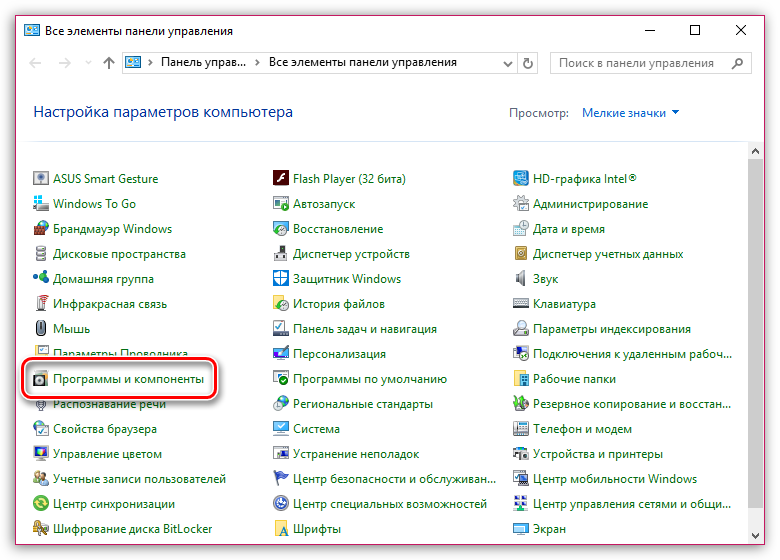
Bagaimana jika ini tidak membantu
Misalkan Anda telah menginstal ulang plugin, tetapi dihadapkan dengan kenyataan bahwa itu masih tidak berfungsi. Dalam hal ini, Anda perlu melakukan manipulasi berikut:
- Periksa pembaruan peramban. Untuk versi terbaru Unity Web Player Browser Anda harus diperbarui ke versi terbaru. Jika pembaruan sudah diperbaiki, Anda harus menginstalnya di komputer.
- Periksa aktivitas plugin di browser. Misalnya, di browser web Google chrome Anda harus mengikuti tautan chrome: // plugins , tempat Anda perlu memeriksa aktivitas Plugin kesatuan Pemain Web. Jika plugin dinonaktifkan, Anda harus mengaktifkannya.
- Periksa komputer Anda apakah ada virus. Aktivitas virus dapat dengan mudah menyebabkan game tidak bisa beroperasi di browser. Anda dapat memindai sistem baik dengan bantuan antivirus Anda, atau dengan bantuan utilitas perawatan yang ditunjuk Dr.Web CureIt khusus untuk ini.
- Pasang kembali browser. Sebagai akibat dari kegagalan sistem atau aktivitas virus, browser yang diinstal pada komputer mungkin tidak berfungsi dengan benar. Untuk menghilangkan kemungkinan penyebabnya, coba instal ulang browser, sebaiknya hapus dengan Revo Uninstaller, lalu unduh distribusi terbaru dari situs web pengembang dan instal di komputer.
- Lakukan pengembalian sistem. Jika beberapa waktu yang lalu permainan di browser ditampilkan dengan benar, tetapi tiba-tiba browser berhenti meluncurkannya, Anda dapat mencoba prosedur pemulihan sistem, mematikan komputer saat tidak ada masalah dengan kinerjanya. Anda dapat melakukan ini di menu "Control Panel" - "Restore" - "Start System Restore" .
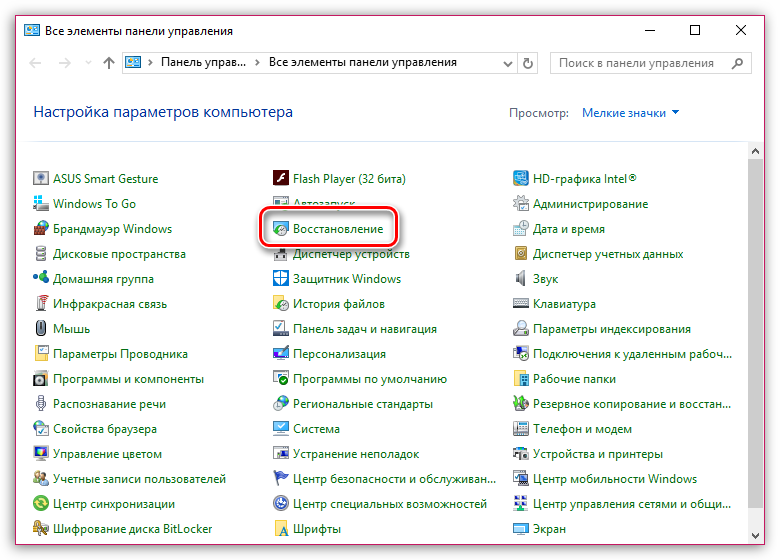
Menginstal pemutar multimedia tambahan untuk Mozilla firefox - Ini adalah proses yang cukup umum dan sangat populer.
Tetapi tidak selalu sistem Unity memiliki keinginan untuk berjalan di dalam browser yang ditentukan.
Mengapa ini terjadi, bagaimana mengatasi masalah ini - pertanyaan yang akan dipertimbangkan lebih lanjut.
Apa yang harus dilakukan dengan pemutar web yang tidak berfungsi
Pengaya dan ekstensi untuk seluler atau browser komputer - Kesempatan nyata untuk memperluas parameter fungsional mereka. Yang sangat populer di kalangan orang-orang modern adalah komponen instrumental multimedia dari sifat ini, di antaranya persatuan tersembunyi.
Namun seperti yang ditunjukkan oleh praktik, pengaya ini tidak selalu ingin dibuka di Mozilla Firefox. Di mana area bermasalah dari pekerjaan yang salah seperti itu terletak dan bagaimana menemukan solusi untuk ini semua harus dipertimbangkan lebih dekat.
Penyebab utama kesalahpahaman
Seseorang yang memiliki gadget seluler atau PC pribadi dapat membuat banyak asumsi mengenai situasi bermasalah dari tipe yang ditentukan. Untuk menemukan kesalahan yang tepat, ada baiknya mendaftar daftar semua zona bermasalah yang mungkin. Penataan informasi semacam itu akan dipertimbangkan dari sisi berikut:
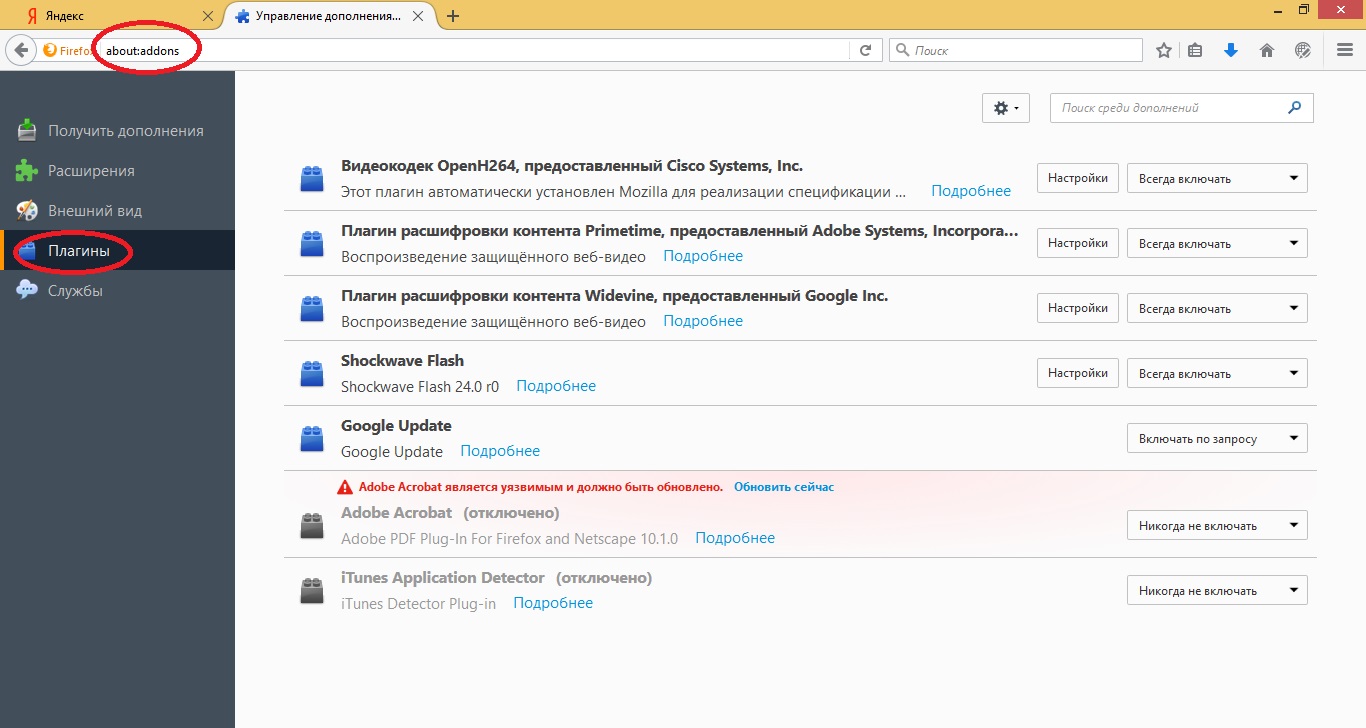
Penyebab yang lebih dalam dari jenis masalah ini hanya dapat ditentukan oleh programmer yang kompeten, tetapi tidak selalu mungkin untuk pergi ke pusat layanan.
Itu sebabnya, setelah mempertimbangkan opsi yang memungkinkan mengapa perangkat multimedia Unity Mozil tidak berfungsi, ada baiknya mencoba solusi terpilih untuk masalah untuk masing-masing poin.
Eliminasi masalah seperti itu
Memecahkan masalah dari rencana semacam itu, pengguna dapat, jika ia memutuskan untuk menggunakan masing-masing cara ini:
- hapus dan muat ulang pemain;
- perbarui atau instal ulang browser itu sendiri;
- periksa pengaturan apakah penggunaan plugin ini diizinkan, ekstensi lain dari pengembang tertentu;
- bersihkan memori cache atau lihat ke pengaturan memori perangkat yang digunakan;
- Coba mulai ulang semua sistem komputer atau gadget.
Ketika tindakan seperti itu tidak membantu, orang tersebut harus menunggu kesempatan untuk berkonsultasi dengan programmer profesional. Jika Anda tidak punya waktu dan usaha, Anda dapat mencoba mengunduh beberapa varian plug-in tersebut, mengkonfigurasi setidaknya satu dari mereka, sehingga Anda dapat menggunakan secara efektif
Seringkali, cegukan dalam hal fungsi menjadi hanya fenomena sementara dan terjadi karena kegagalan sistem. Masalah seperti itu diselesaikan sendiri, dan jika ini tidak terjadi, Anda harus mencari komponen yang bermasalah lebih dalam.
Berbicara bahasa yang paling dekat dengan pengguna, unity adalah mesin permainan. Ini dapat digunakan baik untuk pengembangan dan untuk penggunaan langsung game dan aplikasi dua dan tiga dimensi. Ini dapat digunakan pada Windows, Android, Linux, IOS, PS, Xbox dan sistem operasi lainnya.
Juga, aplikasi dan game dikembangkan sebagai unit yang mendukung DirectX dan OpenGL. Salah satu game paling terkenal yang digunakan oleh Unity adalah: Bad Piggies, 7 Days To Die, Pokemon Go, Need For Speed World dan lainnya. Web Player memungkinkan Anda untuk menikmati grafis dan fisika permainan berkualitas tinggi bahkan langsung online di peramban.
Instalasi perangkat lunak
Sering menimbulkan masalah kesatuan kerja pemutar web adalah penginstalan yang salah, tidak lengkap, atau salah, atau sama sekali tidak diperlukan perangkat lunak . Unity Web Player gratis. Anda dapat mengunduhnya di situs web resmi di situs web resmi.
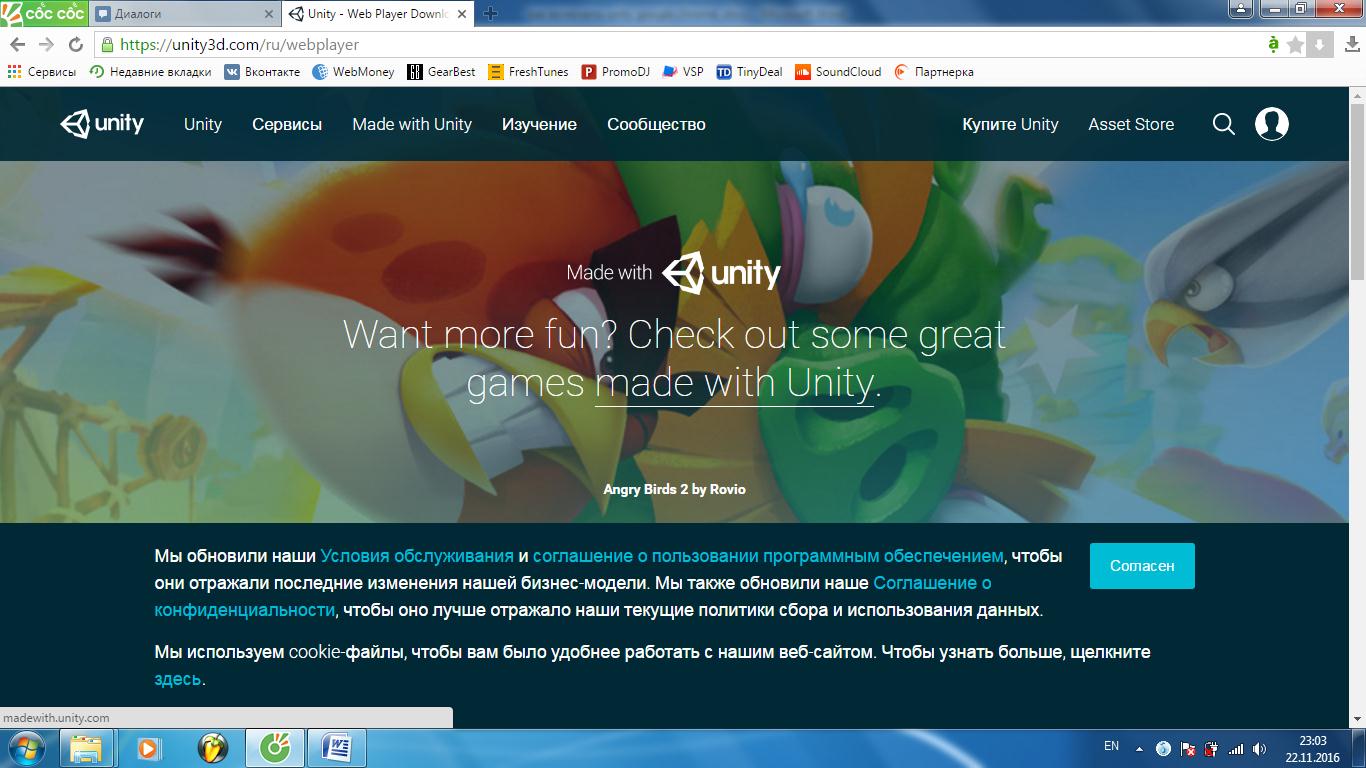 Setelah mengklik tombol "Setuju" ikuti di bagian Pemain web kesatuan untuk Windows, klik "unduh", dan setelah memilih tempat untuk mengunduh file instalasi, unduhan akan dimulai. Setelah mengunduh, Anda harus memulai proses pemasangan perangkat lunak ini. Proses ini sendiri akan memakan waktu beberapa detik.
Setelah mengklik tombol "Setuju" ikuti di bagian Pemain web kesatuan untuk Windows, klik "unduh", dan setelah memilih tempat untuk mengunduh file instalasi, unduhan akan dimulai. Setelah mengunduh, Anda harus memulai proses pemasangan perangkat lunak ini. Proses ini sendiri akan memakan waktu beberapa detik. 
Selanjutnya, disarankan untuk me-restart komputer, setelah itu Anda harus pergi ke browser, dan temukan lagi mencoba untuk memulai aplikasi, atau permainan, yang sebelumnya memiliki masalah dengan startup dan penggunaan. Disarankan juga untuk menghapus cookie di browser untuk meningkatkan kecepatan pemrosesan informasi.
Masuk browser google Chrome harus pergi ke pengaturan di sudut kanan atas, lalu klik pengaturan lanjutan gulir ke bagian bawah halaman, dan kemudian Anda perlu memilih pengaturan konten di bagian "data pribadi", di sana Anda harus membuka "semua cookie dan situs data ... "dan klik" hapus semua. "
Metode kedua adalah melalui bilah alamat
Anda juga dapat memulihkan karya game dan aplikasi penyatuan di browser Google Chrome dengan melakukan urutan tindakan berikut:
- Di bilah alamat peramban Anda, tempel tautan: chrome: // flags / # enable-npapi
- Pada halaman yang akan Anda dapatkan, Anda harus menemukan item "Aktifkan NPAPI" dan pilih "Aktifkan".
- Setelah itu, Anda harus memulai kembali browser.
- Selanjutnya, Anda harus membuka chrome: // plugins /
- Pada halaman yang terbuka, cari item “ Pemain persatuan ", Nyalakan dan beri tanda" selalu jalankan. "
- Jika penyertaan tidak dimulai - coba mulai ulang komputer.
Aktif saat ini Plugin Unity Web Player untuk Yandex Browser tidak lagi didukung. Itu tidak dapat dihubungkan dengan itu sebagai tambahan terpisah atau diaktifkan dalam opsi sebagai plug-in yang terintegrasi. Karenanya, di Yandex Browser (atau lebih tepatnya, dalam versi terbarunya) tidak mungkin mengunduh dan menjalankan game online yang dibuat di platform Unity3D Web Player (Unity Web Player).
Sayangnya, ini adalah posisi resmi para pengembang. Jika Anda mencoba menginstal Unity Web Player di Yandex Browser dari situs resmi, Anda akan melihat pesan bahwa plug-in hanya didukung di Browser Firefox , Opera, Internet Explorer.
Pada artikel ini, Anda akan belajar apa yang harus dilakukan jika browser tidak mendukung 3DWeb Player (lihat bagaimana menyelesaikan masalah ini).
Metode nomor 1: gunakan browser lain
Opsi ini adalah yang termudah. Tetapi ini cocok untuk para pengguna yang siap untuk mengubah browser, setidaknya pada saat-saat ketika Anda perlu mengaktifkan Unity (mainkan game di platform ini).
1. Unduh dari luar kantor dan instal peramban yang kompatibel dengan plugin apa pun (misalnya, Firefox) di Windows.
2. Luncurkan dan buka halaman - unity3d.com/en/webplayer (ofsayt plugin).
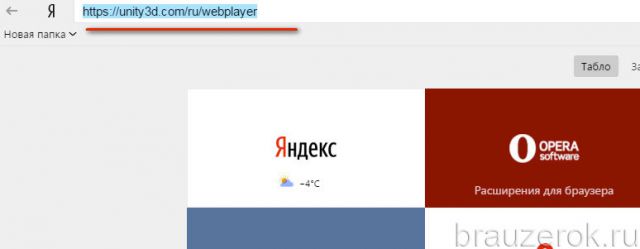
3. Untuk mengunduh Unity, pada tab Windows, klik tombol Unduh.

4. Klik dua kali pada penginstal yang diunduh.
5. Di jendela dengan permintaan, klik opsi "Run".

6. Di panel penginstal, di bawah teks perjanjian, klik "Saya Setuju".

7. Di akhir instalasi, klik "Selesai".
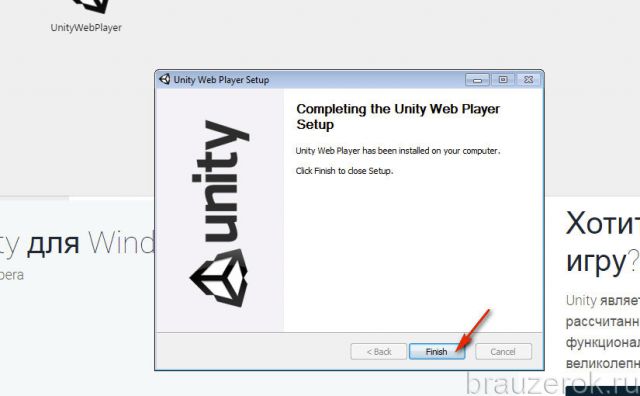
8. Secara default, plugin diaktifkan setelah instalasi. Selain itu, Anda tidak perlu mengaktifkannya dan mengkonfigurasinya. Dia "melihat" teknologi Unity dan menjalankan game tanpa masalah dengannya.
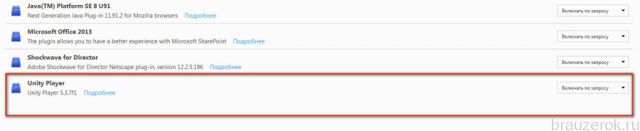
Panel pengaturan pemutar ditampilkan dalam daftar semua plug-in yang terhubung ke browser (dalam hal ini, Firefox).
Metode nomor 2: instal versi lama Yandex Browser
Dalam distribusi sebelumnya dari browser web Yandex, plugin Unity berfungsi. Mereka dapat diinstal dan menggunakan platform tanpa masalah.
Tetapi sekaligus kami akan membuat reservasi bahwa pendekatan untuk menyelesaikan masalah ini memiliki dua kelemahan signifikan:
- Versi web browser yang ketinggalan jaman memiliki kerentanan dan kekurangan tertentu, yaitu tingkat keamanan jaringannya lebih rendah daripada versi baru. Dan risiko infeksi virus lebih besar.
- Di versi browser yang lama, pastikan untuk menonaktifkan opsi pembaruan. Jika tidak, pembaruan ke versi baru akan dilakukan secara otomatis, yang tidak lagi didukung oleh pemain Unity.
Namun, jika Anda siap dengan "minus" ini, ikuti langkah-langkah ini:
1. Hapus instalan versi terbaru dari Yandex Browser:

klik pada desktop: Mulai → Panel Kontrol → Hapus instalasi program
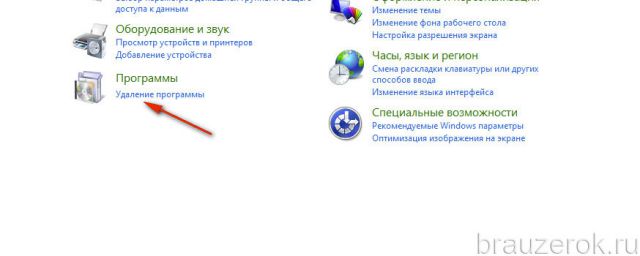
klik kanan pada nama browser;

klik "Hapus";
ikuti instruksi uninstaller.
2. Unduh dari sumber tepercaya. versi lama Yandex (15 atau 16).
3. Instal di Windows dan matikan Internet.
4. Hapus modul yang melakukan pembaruan di direktori browser:
pada drive C, di Program Files (x86) → Yandex → YandexBrowser direktori, dalam folder dengan versi aplikasi, hapus file service_update.exe;
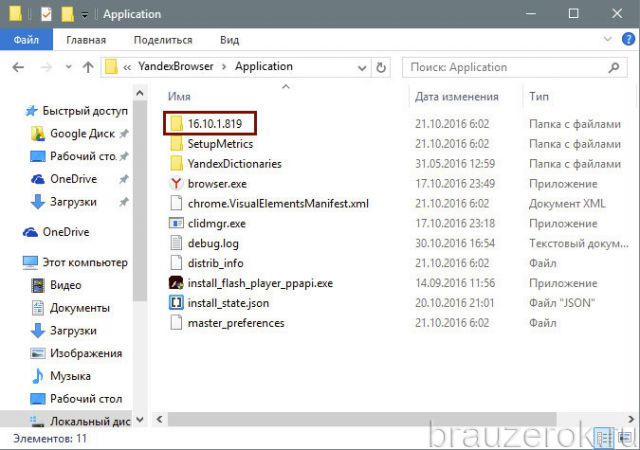
nyalakan display folder tersembunyi di Windows (tekan Alt di jendela sistem, di menu klik: Alat → Opsi folder → Lihat → File tersembunyi → Tampilkan ...);
buka folder:
drive C → Pengguna → → AppData → Lokal → Yandex → YandexBrowser → Aplikasi

Dalam folder dengan versi saat ini Di browser Anda, hapus file service_update.exe dan yupdate-exec.exe.
5. Mulai ulang Yandex dan gunakan untuk tujuan yang dimaksud. Namun jangan buka tab pembaruan di menu pengaturan (Lanjutan → Tentang browser). Jika tidak, pembaruan ke versi terbaru akan dilakukan secara otomatis.
Berhasil untuk Anda setup dan gunakan Teknologi persatuan !
Unity WebPlayer (di bawah ini dalam teks UWP) adalah produk perangkat lunak khusus yang diperlukan untuk menampilkan grafik 3D di Opera. Tanpa perangkat lunak ini, game 3D realistis tidak akan dapat dimainkan langsung di peramban.
Mereka harus diinstal terlebih dahulu pada hard disk komputer. Mari kita cari tahu cara mengaktifkan Unity di browser Opera, dan apa yang harus dilakukan jika setelah pembaruan perangkat lunak gagal.
Menyiapkan plugin Unity yang nyaman di peramban itu mudah sendiri.
Unduh dan pasang Unity WebPlayer
Dalam 87% kasus, produk perangkat lunak harus diinstal secara manual. Instalasi otomatis UWP ketika meluncurkan objek 3D di browser sangat jarang dan sering kali terjadi kesalahan. Untuk menghindarinya, lebih bijaksana untuk menginstal perangkat lunak secara manual sebelum memulai permainan dan menjalankannya secara manual di browser web. Prosedurnya adalah sebagai berikut:
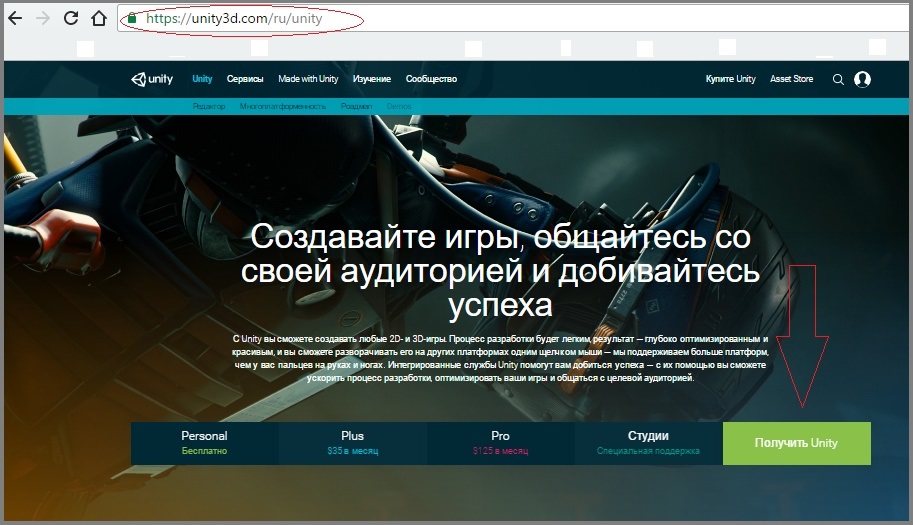
Perhatian: prosedur instalasi menyediakan pemeliharaan otomatis perangkat lunak oleh semua jenis browser. Tetapi dalam 7 dari 10 kasus, setelah me-restart PC dan membuka Opera, tidak mungkin untuk memulai grafik 3D. Maka pertama-tama perlu memeriksa apakah produk perangkat lunak belum dilarang. program antivirus dan firewall. Itu terjadi ketika aplikasi diunduh dari situs tidak resmi.
Bagaimana jika UWP diinstal dan game tidak berfungsi?
Anda harus mengaktifkan aplikasi di browser itu sendiri. Anda bisa melakukannya seperti ini:
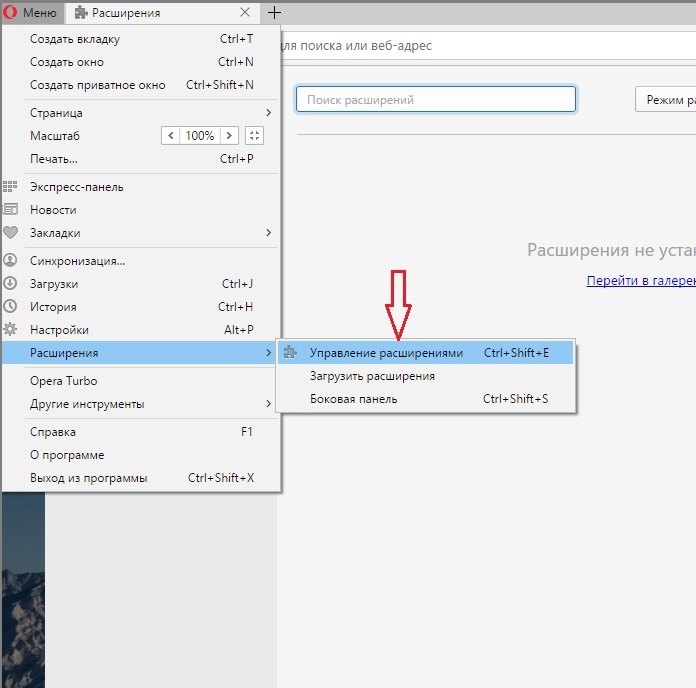
Sekarang Anda dapat mencoba menjalankan game 3D favorit Anda. Jika semua item dieksekusi dengan benar, aplikasi akan bekerja tanpa gagal.
Perhatian: dikabarkan bahwa Opera dapat "menyatakan" penghentian dukungan untuk plugin UWP. Dalam hal ini, Anda harus mencari cara alternatif untuk mengunduh game 3D: instalasi pada PC, penggunaan browser lain, dll.
Setelah memperbarui UWP, permainan tidak dimulai, apa yang harus saya lakukan?
Sering terjadi bahwa, sekali lagi memperbarui produk perangkat lunak, tidak mungkin untuk mereproduksi grafik tiga dimensi. Ini berarti bahwa kesalahan terjadi saat mengunduh dan menginstal perubahan terbaru. Dalam 99% kasus, masalah ini dapat diselesaikan dengan menghapus aplikasi UWP - melalui Control Panel di menu Start dan kemudian restart komputer. Setelah itu, Anda perlu mengunduh versi baru dari produk perangkat lunak dari situs resmi / tepercaya dan pasang kembali di PC Anda.
Masalahnya dapat dipecahkan dan membersihkan cache Opera. Prosedur ini dilakukan di menu "Pengaturan". Di bidang pencarian, Anda harus memasukkan "cache", dan di jendela yang muncul klik "Bersihkan riwayat kunjungan". Bersihkan dari awal. 
Agar perubahan yang dibuat pengguna berlaku, Anda harus ingat untuk me-restart Opera dan me-restart komputer. Jika UWP tidak berfungsi setelah itu, Anda dapat mencoba menghapus dan menginstal ulang browser itu sendiri. Tetapi jika Anda mengikuti langkah-langkah dalam game 3D secara berurutan, mereka mulai bekerja
Setelah memperbarui UWP, permainan tidak dimulai, apa yang harus saya lakukan?Bagaimana jika UWP diinstal dan game tidak berfungsi?
Setelah memperbarui UWP, permainan tidak dimulai, apa yang harus saya lakukan?


